思維導圖TheBrain基礎實操教程——查詢、新增附件和連結
TheBrain,您的終極數字記憶和無限思維導圖軟體。我們從一個想法跳到另一個想法,構建越來越複雜的網路,直到新想法形成。TheBrain允許你以同樣的方式組織你的資訊,而不限制你預先確定的檔案結構。事實上,你的數字大腦是沒有限制的。你可以建立一個專注於小專案的大腦,或者讓你的大腦增長到成千上萬的想法!
TheBrain讓你建立一個簡單的,動態的圖形地圖,在其中輸入和導航你所有的資訊。從一個想法開始,其他幾個想法可以在視覺上聯絡起來。這些想法與其他想法有自己的聯絡,也可能彼此聯絡。接下來,我們將介紹TheBrain的使用方法,讓更多的使用者能夠快速的入門,盡情的釋放你的思維!>>下載TheBrain最新版體驗
第一章:TheBrain引導
Part 3:查詢、新增附件和連結
接下來我們將找到思想,為思想新增附件,為思想新增網頁,使用思想開啟應用程式,連結一些思想。
當學會了Part2的知識後,“大腦”應該繼續呈現在螢幕上。接下來將首先建立一些思想,以便在此過程中獲得更多風景。
- 在TB Buddies下建立四個新的子思想:John; Jill; Fred; Ann(從TB Buddies的子門口拖出,然後鍵入每個名稱,用分號分隔,然後按Enter鍵。)
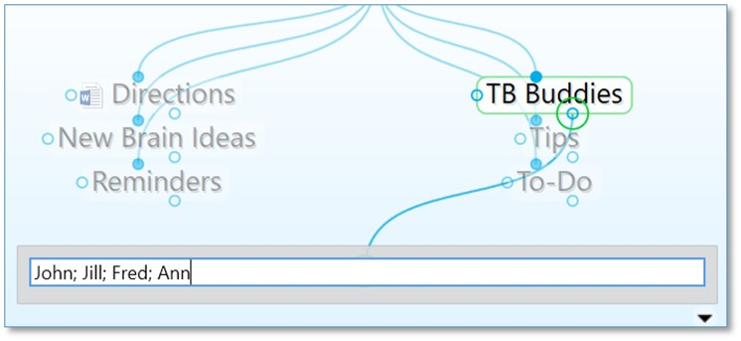
- 點選TB Buddies使其成為活躍的思想。
- 為TB夥伴輸入一個註釋:我們應該比較一下Brains
- 將滑鼠指向Tour Thought並注意您剛剛為TB Buddies輸入的註釋仍在內容區域中。
- 單擊Plex頂部的“提醒”圖釘,快速進入“提醒思維”。 請注意,“內容區域”為空,因為您尚未為該“思想”建立內容。
即時啟用
“即時啟用”是一項大腦功能,可讓您通過鍵入幾個字母並從“點選”列表中進行選擇來快速找到思考。單擊您選擇的思想後,思維會自動啟用。
假設準備好與Fred的思想合作 - 如果想要新增附件。有了這個功能,你可以快速點選並快速找到它,或者你可以加快速度:
- 單擊視窗右上角的“搜尋”欄位,然後輸入:f
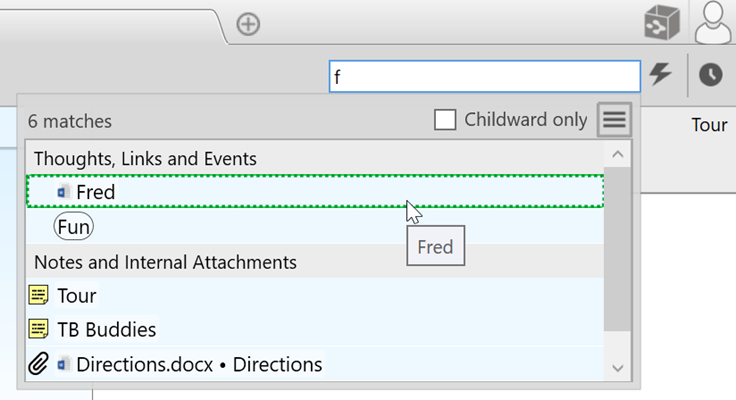
- 點選思想,連結和事件下方的搜尋欄位中的“Fred”。
- 在“搜尋”欄位中輸入字母“j”以啟用Jill。 請注意,以字母“j”開頭的兩個思想出現在列表中。
附件
- 回到Fred。點選他在Plex中的思想啟用Fred。
- 單擊“內容區域”中“註釋”選項卡旁邊的“新增附件”按鈕,該按鈕顯示為+號。 如下所示,您可以新增多種附件。
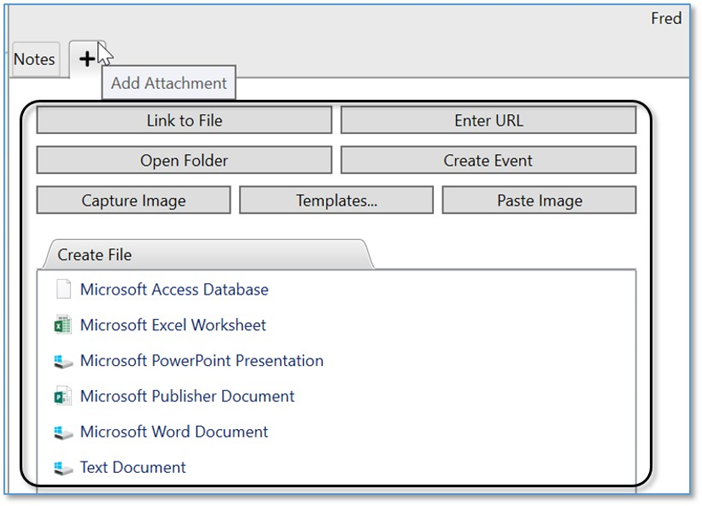
- 現在可以新增現有檔案,也可以建立新檔案。 現在,選擇計算機上的現有檔案。 為此,請單擊“連結到檔案”按鈕。
- 導航到計算機上的任何檔案,然後單擊“開啟”按鈕將其附加到活動的思想。 一旦附加了檔案,您將看到一個預覽按鈕,以便您可以立即檢視該檔案。 或者,您可以雙擊“內容區”中的檔案圖示。
- 在Fred仍處於活動狀態時,單擊Notes選項卡,注意現在附加的檔案的名稱將顯示為Content Area中的新選項卡。 現在,只要Fred處於活動狀態,就可以單擊它來訪問和開啟檔案。同時可以使用此功能新增正在協作的檔案,或者使用包含正在一起完成的專案的資料的工作表。
網頁思想
- 啟用“John”
- 開啟Internet瀏覽器並導航到您選擇的網頁。
- 安排瀏覽器視窗和Brain視窗,以便您可以看到它們中的至少一部分。
- 從瀏覽器中的位址列圖示拖動到Plex的空白區域,然後釋放滑鼠按鈕。
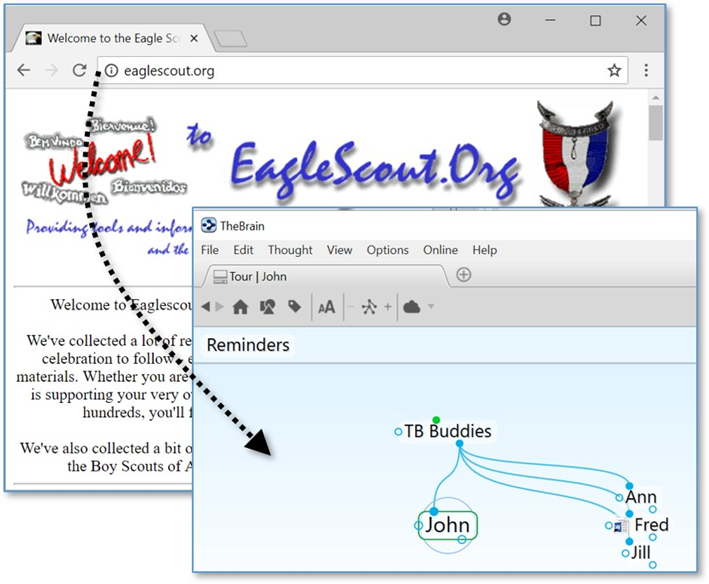
從思想中建立附件
- 通過在“搜尋”欄位中鍵入“n”然後單擊列表中的“新腦想法”來啟用新腦想法思維。
- 單擊“內容區”中的“新增附件”按鈕。
- 單擊“建立檔案”選項卡中的“Microsoft Office Word文件”(假設您的計算機上已安裝此應用程式 - 如果沒有,請選擇列表中的任何其他應用程式)。 新檔案將被命名為“新腦想法”,與活躍的思想相匹配。
- 在繼續下一部分之前關閉新文件。
聯絡思想
TheBrain最強大的功能之一是能夠將思想相互聯絡起來。 請記住,您可以將任何思想與任何其他思想聯絡起來。
- 啟用新大腦思想思想
- 從New Brain Ideas左側的跳躍門拖動,就好像你要建立一個新的跳躍思想並釋放滑鼠按鈕。
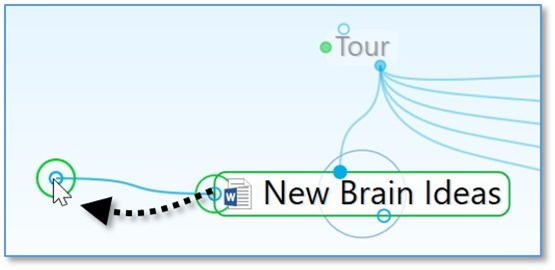
- 在“建立跳轉”對話方塊中鍵入要連線的思想的前幾個字母(Ann)。 請注意,現有的思想顯示在下面的列表中。
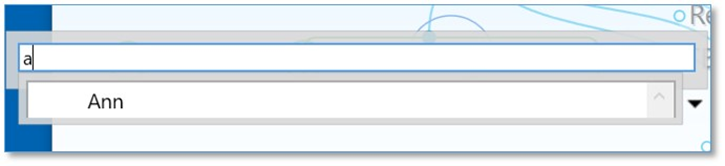
- 雙擊找到的條目列表中的Ann或單擊Ann一次然後按Enter鍵。
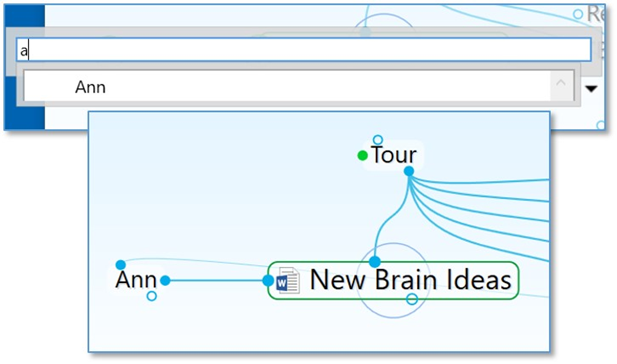
既然Ann與新腦思想聯絡在一起,每當你看到這個思想時,她的想法只需點選一下即可。 此外,當你在Ann的思想時,新腦想法思想將很方便。
有很多方法可以將現有的思想聯絡起來。 當你想要連線的思想都不可見時,上面的方法很方便,但是如果思想都是可見的,你可以簡單地從兩個思想的大門之間畫出兩者之間的聯絡。 Plex下面的過去思想列表和引腳都可以用於直觀地連結思想。 當您在視覺上連線兩個思考時,結果關係將由您選擇開始連結的哪個門確定 - 在目標思想上釋放滑鼠按鈕的
